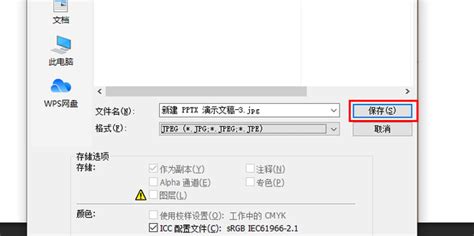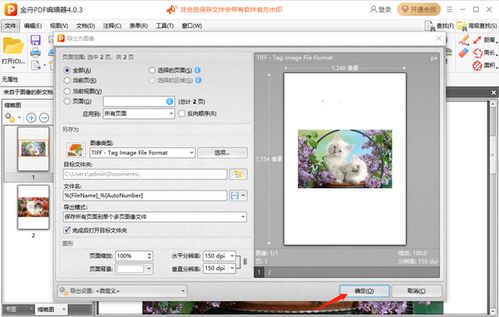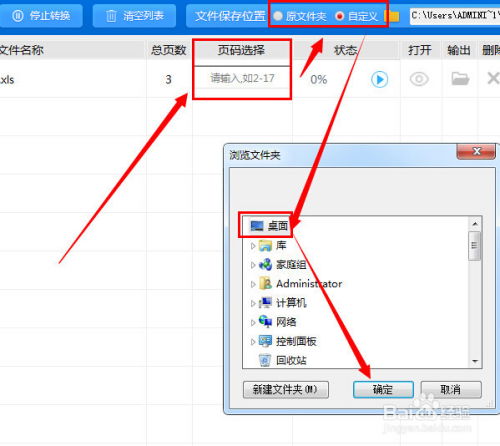将PDF文件转换为图片的方法

在日常的工作和学习中,PDF文件因其跨平台、不易篡改的特点而被广泛使用。然而,有时候我们可能希望将PDF中的某一页或全部页面转换成图片格式,以便在社交媒体上分享、在演示文稿中插入或者进行简单的编辑。你可能会想,这听起来好像很复杂,需要专业的技能或者软件。但实际上,将PDF转成图片并不是一件难事。接下来,我将向你展示几种简单、高效的方法,让你轻松完成这一任务。

方法一:使用专业的PDF转换软件
要说将PDF转成图片最快捷的方式,使用专业的PDF转换软件绝对是首选。这类软件通常界面友好、功能强大,能够满足你大部分PDF转换需求。

步骤一:下载并安装软件

首先,你需要在你的电脑上下载并安装一款PDF转换软件。市面上有很多选择,比如Adobe Acrobat DC、万兴PDF等。这些软件不仅支持PDF转图片,还支持PDF转Word、PPT等多种格式,功能十分全面。
步骤二:打开PDF文件
安装好软件后,打开它,然后导入你想要转换的PDF文件。大多数软件都支持拖放功能,你可以直接将PDF文件拖到软件界面中。
步骤三:选择输出格式和设置
在软件界面中,找到“转换”或“导出”选项,然后选择“图片”作为输出格式。你还可以根据需要选择图片的分辨率、颜色模式等参数。如果你只需要转换PDF中的某一页,可以在这里选择具体的页码。
步骤四:开始转换
设置好一切后,点击“开始转换”或“导出”按钮。稍等片刻,你的PDF文件就会被转换成图片格式,并保存在你指定的位置。
方法二:使用在线PDF转换工具
如果你不想在电脑上安装额外的软件,那么在线PDF转换工具也是一个不错的选择。这些工具通常不需要注册或登录,只需要在浏览器中打开网页即可使用。
步骤一:打开在线工具
在浏览器中搜索“在线PDF转图片”或类似的关键词,你会找到很多在线工具。选择一个评价好、安全性高的工具,比如Smallpdf、HiPDF等。
步骤二:上传PDF文件
在工具网页中,找到“上传PDF文件”或类似的按钮,然后点击它。在弹出的文件选择窗口中,选择你想要转换的PDF文件并上传。
步骤三:选择输出格式和设置
上传完成后,工具会自动解析PDF文件。此时,你可以根据需要选择输出格式(如JPEG、PNG等)、图片质量等参数。同样地,如果你只需要转换PDF中的某一页,可以在这里选择具体的页码。
步骤四:开始转换并下载
设置好一切后,点击“开始转换”或类似的按钮。等待片刻后,转换完成。此时,你可以点击“下载”按钮将转换后的图片保存到你的电脑或移动设备中。
方法三:使用PDF阅读器内置功能
一些PDF阅读器也内置了将PDF转图片的功能。如果你已经安装了某个PDF阅读器(如Adobe Reader、福昕PDF阅读器等),不妨先尝试一下它的内置功能。
步骤一:打开PDF文件
用你常用的PDF阅读器打开你想要转换的PDF文件。
步骤二:找到“打印”选项
在PDF阅读器的菜单栏中,找到“文件”或“打印”选项。虽然看起来是打印功能,但我们可以通过一些技巧来实现PDF转图片。
步骤三:选择“打印到文件”
在弹出的打印对话框中,选择“打印到文件”或类似的选项。然后,在“打印机”下拉菜单中选择一个虚拟打印机(如Microsoft Print to PDF、Adobe PDF等)旁边的选项(具体取决于你的系统和已安装的打印机)。
注意:这一步并不是真的要将PDF打印出来,而是要利用虚拟打印机的功能将PDF文件转换为另一种格式。在某些情况下,这一步可能会直接输出为PDF格式的文件,但这并不是我们想要的。因此,你需要继续下一步操作。
步骤四:选择输出格式和设置
在打印对话框中,找到“属性”或“首选项”按钮并点击它。在弹出的窗口中,找到“输出格式”或类似的选项,并将其设置为图片格式(如JPEG、PNG等)。你还可以根据需要设置图片的分辨率、颜色模式等参数。
注意:这一步的操作可能因不同的PDF阅读器和虚拟打印机而有所不同。因此,你需要根据你的具体情况进行调整。
步骤五:保存文件
设置好一切后,点击“确定”或“应用”按钮返回打印对话框。然后,点击“打印”或“确定”按钮开始转换过程。此时,系统会提示你选择保存文件的位置和文件名。选择好这些信息后,点击“保存”按钮即可完成转换。
方法四:使用截图工具
如果以上方法都不适合你,或者你只需要将PDF中的某一小部分内容转换为图片,那么使用截图工具也是一个简单有效的方法。
步骤一:打开PDF文件
用你常用的PDF阅读器打开你想要转换的PDF文件,并定位到你想要截图的位置。
步骤二:打开截图工具
在你的电脑或移动设备上打开截图工具。大多数操作系统都自带了截图工具(如Windows的截图工具、Mac的截图快捷键等),你也可以下载并使用第三方的截图软件。
步骤三:截取并保存图片
使用截图工具截取你想要的内容,并保存到你的电脑或移动设备中。你可以根据需要调整截图的区域、大小等参数。
结语
以上就是将PDF文件转成图片的几种方法。无论你是想要将整个PDF文件转换为图片格式,还是只需要转换其中的某一页或某一部分内容,都可以通过以上方法轻松实现。希望这篇文章能够帮助你解决PDF转图片的问题,让你在工作和学习中更加得心应手!
- 上一篇: 四六级准考证查询全攻略
- 下一篇: 如何查询计算机二级证书信息
-
 如何将PDF文件转换成JPG图片?资讯攻略10-29
如何将PDF文件转换成JPG图片?资讯攻略10-29 -
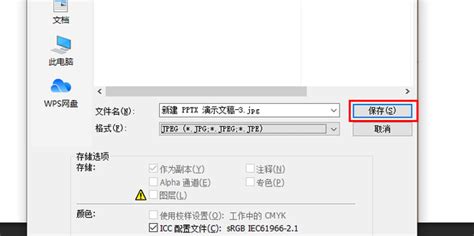 PDF轻松转换成图片教程资讯攻略11-02
PDF轻松转换成图片教程资讯攻略11-02 -
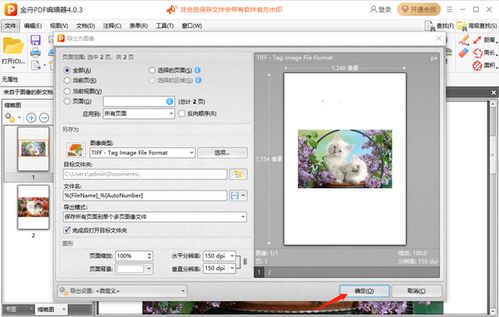 如何将图片转换成PDF文件?资讯攻略11-01
如何将图片转换成PDF文件?资讯攻略11-01 -
 轻松将图片文字转换成Word文档的方法资讯攻略12-03
轻松将图片文字转换成Word文档的方法资讯攻略12-03 -
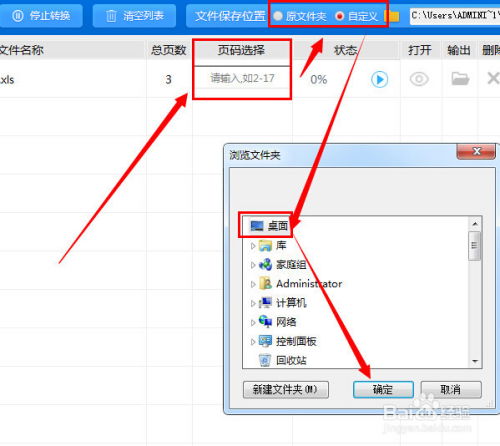 PDF秒变Excel:高效转换技巧揭秘资讯攻略11-17
PDF秒变Excel:高效转换技巧揭秘资讯攻略11-17 -
 轻松学会:将文件扫描转换成Word文档的方法资讯攻略11-27
轻松学会:将文件扫描转换成Word文档的方法资讯攻略11-27